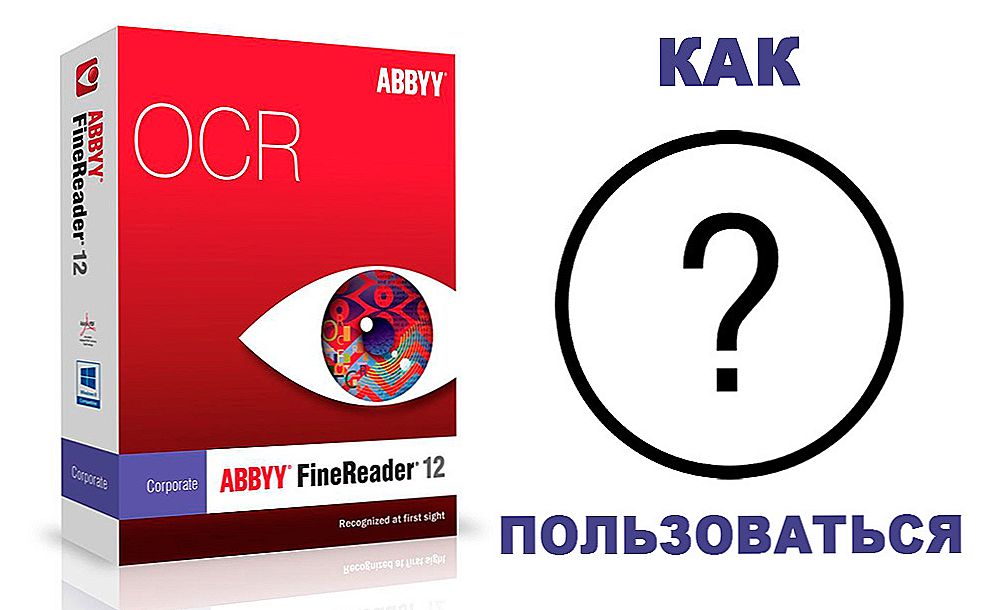Якщо при наборі тексту ви дивитеся не в екран, а на клавіатуру, то Пунто світчер йде до вас - цілком ймовірний рекламний ролик від Яндекса. Ну а якщо без жартів, давайте розберемося: що це за програма - Punto Switcher - і як нею користуватися?

Як працювати з програмою Punto Switcher.
зміст
- 1 Автопереключення
- 2 свої правила
- 2.1 Варіант 1
- 2.2 Варіант 2
- 2.3 варіант 3
- 3 Автопереключення паролів
- 4 Загальні налаштування
- 5 Гарячі клавіші
- 6 Програми-виключення
- 7 Автозаміна
- 8 звуки
- 9 щоденник
Автопереключення
Цілком очевидна історія: працюючи в текстовому редакторі, відволікаємося на дзвінок, поговоривши, кладемо трубку, набираємо більше тисячі знаків тексту. Повертаємо погляд на екран, а на ньому замість очікуваного - латинська абракадабра! Пам'ятаєте жарт про адмінів: з них є такі, які роблять бекапи, і є такі, які будуть робити бекапи. Тут схожий випадок.
УВАГА. Програма Punto Switcher в деяких джерелах уособлюється з заздалегідь подстеленную соломкою, здатної врятувати від втрати шматка виконаної роботи.Насправді не все так просто і однозначно. Наприклад, автопереключеніе розкладки при випадковому неправильному наборі - це порятунок.А як бути, якщо так вами було задумано? На виручку, як завжди, приходить знання. Ознайомимося докладніше - що це за програма і як використовувати світчер під себе:
свої правила
В основі Punto Switcher, як автопереключателя мов, лежить аналіз неможливості деяких буквених поєднань і словоформ. При виникненні таких випадків якраз і відбувається автоізмененіе розкладки клавіатури. Але як же бути, якщо в нашому випадку це не потрібно? Користувач може сам додавати свої правила в "Словник", якщо реакція додатки для вас протилежна очікуваній.
Варіант 1
Після активації правою кнопкою миші значка Punto Switcher (PS) в панелі завдань потрібно перейти в меню "Настройок" і на вкладці "Правила перемикання" натиснути кнопку "Додати".

Тут потрібно ввести словосполучення для нового правила. Серед умов для його виконання можуть бути повний збіг, збіг на початку слова або в будь-якому місці. Можна додатково поставити облік регістра. Після введення нове правило підтверджується натисканням ОК.
Варіант 2
В "Налаштуваннях" "Правил перемикання" є функція "Пропонувати додати правило ... поспіль". Чи включається установкою галочки. Вона потрібна для зазначення кількості відмін.Після відпрацювання цієї кількості програма запропонує знову створити одне з правил.
варіант 3
Третім варіантом є звернення до розробників, для чого потрібно зв'язатися з ними за адресою [email protected].
Автопереключення паролів
У стандартних полях для паролів перемикання розкладки не відбувається. Але деякі браузери (наприклад, Internet Explorer) використовують поля нестандартні. У таких випадках переключення може статися, особливо якщо вводиться слово не володіє парольний ознаками. При конвертації пароля натискання будь-якої курсорною клавіші (зі стрілкою) не допустить цієї події (цей механізм для скасування можна використовувати всюди).
Загальні налаштування
У загальних настройках в основному звертають увагу на два чекбокса: одним з них встановлюється автозапуск одночасно зі стартом Windows, а другим - включається або відключається режим автоматичного переключення.

Гарячі клавіші
Вікно "Гарячих клавіш" призначено для присвоєння клавішах або комбінаціям для очікуваних вами дій від програми. Відповідно їм (клавішах) можна задати властивості для виклику налаштувань, для перемикань, конвертації (транслітерації) і інших команд.

Програми-виключення
Це вікно призначене для перерахування програм, в яких Пунто світчер завжди буде відключеним.

Автозаміна
Впевнено скорочує час набору текстів використання фішки "Автозаміна". Присвоївши в цьому вікні значення для якоїсь абревіатури, ви отримаєте автоматичне поява в тексті задуманої фрази (зверніть увагу на чекбокси для додаткових налаштувань).

звуки
Звуковий розділ призначений для налаштування звукового супроводу програмних подій. Але врахуйте, що для зменшення витрати оперативної пам'яті звуки краще відключити.

щоденник
Для збереження та впорядкування набираються текстів використовується ведення щоденника. Це іноді необхідно при збої на ПК або при незворотному збереженні документів. Є можливість виключення і запароліванія цього важливого розділу програми.

Як бачимо, настройки програми є дуже гнучкими і після прочитання цієї публікації ви, вже знаючи, як користуватися програмою Punto Switcher, знайдете застосування їй у своїй роботі або порадите друзям.
Залишайте свої коментарі.